Smartweb功能展示區
列表管理(說明)
產品列表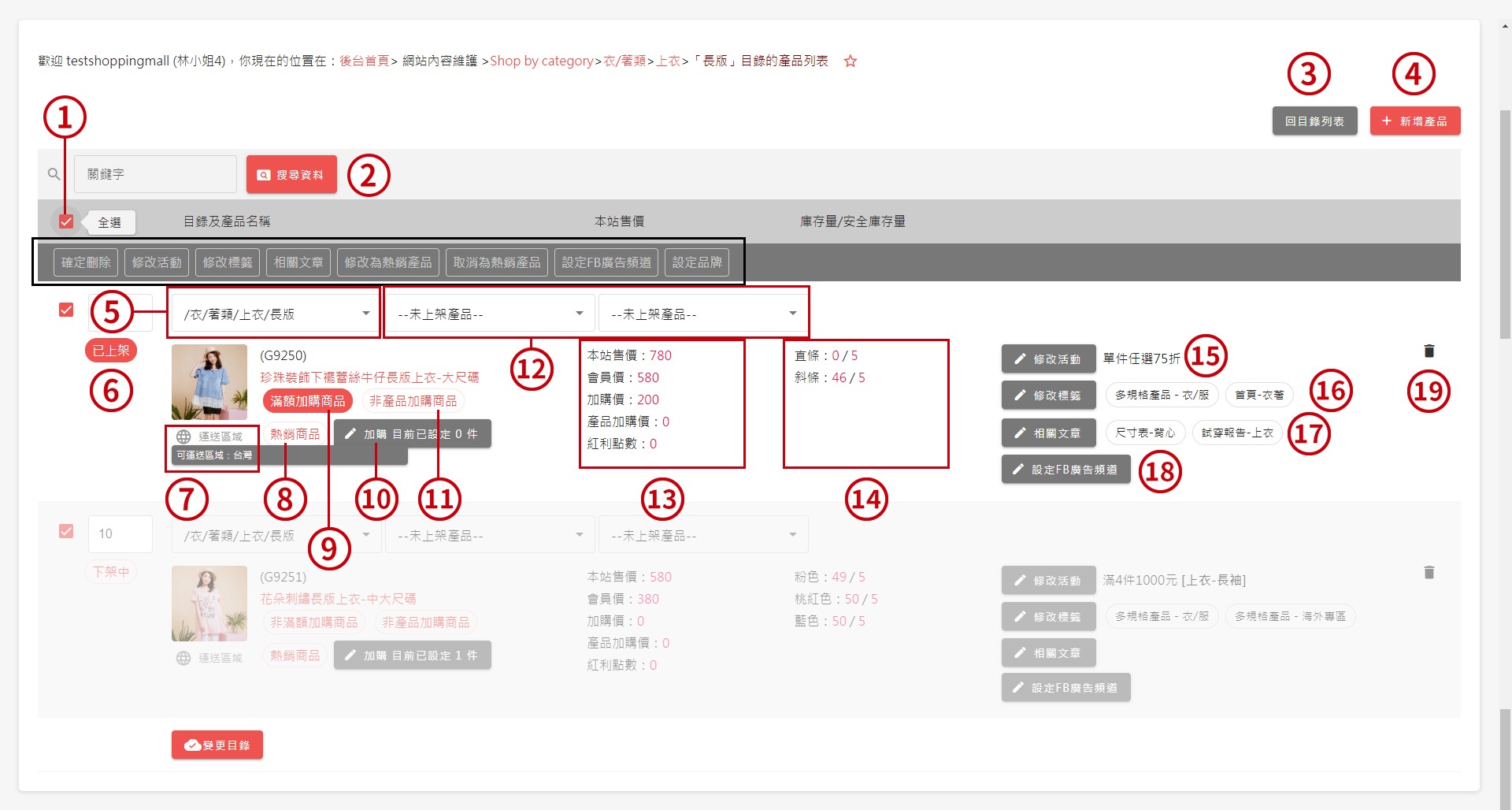
| 標示1 | 全部批次處理,勾選標題列的方塊即可全部選取,取消勾選也可全部取消。 勾選以後會出現黑框內的按鈕,點選即可批次進行產品編輯。 |
| 標示2 | 關鍵字搜尋,輸入文字可搜尋所有商品的名稱,不分目錄。 |
| 標示3 | 可回到上一層的目錄列表頁。 |
| 標示4 | 點擊可進入新增產品頁新增產品。(詳見:產品基本資料編輯頁、產品詳細介紹編輯頁) |
| 標示5 | 可直接修改商品所屬目錄。 |
| 標示6 | 是否上架標籤。底色為紅色時表示已上架;如果下架則標籤會變透明底且標示為下架中,此外該列資料顏色會呈現半透明並且自動排在產品列表的尾端。 |
| 標示7 | 把游標移到「運送區域」上會出現運送區域資料的灰色方塊。本功能需要先前往「海外運送功能」開啟。(此為加購功能) |
| 標示8 | 是否為熱銷商品標籤,紅底時表示此商品為熱銷商品,反之則否。如要於產品列表直接切換此標籤,需勾選商品,用批次處理的方式切換。 |
| 標示9 | 可更改該商品狀態,紅底表示此商品為滿額加購商品,透明底則否。(此為加購功能)(商城式網站才有) |
| 標示10 | 可設定與該商品搭配的加購商品。(此為加購功能)(商城式網站才有) |
| 標示11 | 可更改商品狀態,紅底表示此商品為產品加購商品,透明底則否。如果要將商品設定成產品加購商品,必須先設定產品加購價。(此為加購功能)(商城式網站才有) |
| 標示12 | 跨目錄功能,可讓此產品同時隸屬於不同商品目錄之下。(此為加購功能) |
| 標示13 | 點擊此區塊會出現「產品價錢設定」視窗,可更改所有價格。(詳見下方:產品價錢設定) |
| 標示14 | 點擊本區的數字可直接更改數值。 |
| 標示15 | 可以設定該產品屬於何種活動。活動則需要先至「產品行銷活動管理」設定。(商城式網站才有) |
| 標示16 | 可以設定該產品屬於何種標籤。標籤需要先至「商城產品標籤管理」設定。(商城式網站才有) |
| 標示17 | 可選擇相關文章,相關文章來源需要在「產品型錄相關參數」設定。 |
| 標示18 | 可選擇要與此商品串接的FB廣告。(此為加購功能) |
| 標示19 | 點擊即可刪除商品。 |
